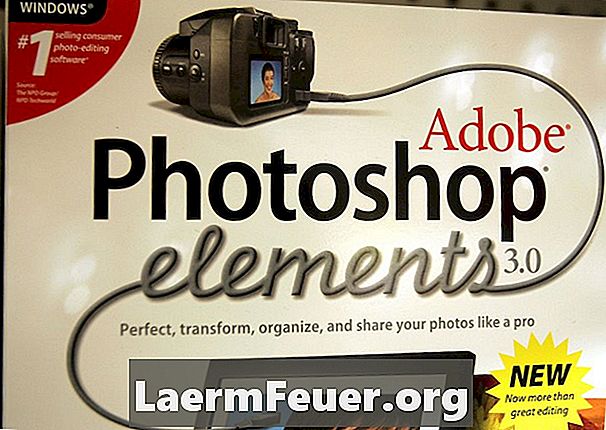
Contenido
Muchos creen que Photoshop Elements es sólo un primo pobre de Photoshop. En realidad, Photoshop Elements es un programa de gran alcance, teniendo varias de las mismas herramientas y características de Photoshop. Incluso, muchas instrucciones y tutoriales para Photoshop también funcionan para Photoshop Elements. De hecho, el proceso de cortar una figura en formato circular es prácticamente idéntico en ambos programas.

preparación
Envíe la figura que desea cortar a su disco duro. Usted puede transferirla directamente desde una cámara digital, medios extraíbles, o incluso escanearla, pero para este último utilice una resolución alta (600 PPP o superior), lo que producirá una imagen de mejor calidad.
Creando la forma
Abra Photoshop Elements. Seleccione "Archivo" y haga clic en "Abrir". En el cuadro de diálogo, desplácese hasta la imagen deseada y ábrala. Seleccione la herramienta "Marcador elíptico" en la barra de herramientas. En el área de opciones, cambie la herramienta a "Fije", para que mantenga las mismas proporciones. Defina el "Feather" para 20-50. El número exacto depende del tamaño de la figura utilizada. Dibuje una selección en la pantalla, con los bordes de selección casi tocando los bordes de la figura.
Seleccione "Selección" en el menú y haga clic en "Invertir". Ahora apriete la tecla "Delete" en el teclado y el espacio alrededor del área seleccionada inicialmente se apagará, dejando un área en blanco alrededor de la imagen.
Guardar el archivo
Para guardar el archivo, seleccione el menú "Archivo" y haga clic en "Guardar como". En el cuadro de diálogo, nombre el archivo y guárdelo como GIF o PNG para conservar la transparencia alrededor de la figura. Si imprime el archivo, tendrá un área circular que se puede cortar. Usted puede también publicarla en su página web como una imagen circular (guarde en GIF, ya que algunos navegadores no soportan PNG).